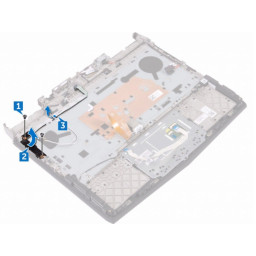Замена беспроводной сетевой карты Lenovo Ideapad Flex 15

Шаг 1
Сначала снимите ножки рядом с шарниром ЖК-дисплея ноутбука, чтобы открыть два винта.
С помощью крестообразной отвертки № 1 удалите пять верхних (30 мм) винтов под аккумулятором.
Шаг 2
Найдите беспроводную карту. Он расположен над черным ленточным кабелем, под клеммами аккумулятора.
Беспроводная карта имеет две антенны (черно-белые кабели), которые подключены к другим частям ноутбука.
Шаг 3
Как только обе ножки будут сняты, откроются два (40 мм) винта. Открути это.
Шаг 4
Чтобы удалить эти кабели, возьмите пластиковый инструмент для открывания и осторожно приподнимите металлическое основание над печатной платой, пока разъемы не освободятся.
Повторите этот шаг с черной и белой антеннами
Шаг 5
Пробираясь вокруг внешних краев Flex 15, удалите 8 (30 мм) наружных винтов.
Шаг 6
К беспроводной плате под антенной прикреплены два (30 мм) винта. Удалите их оба с помощью отвертки (бит PH1).
После того, как винты будут удалены, беспроводная карта наклонится вверх. Крепко возьмите карту одной рукой и медленно, по диагонали, вытяните ее из гнезда.
Чтобы заменить эту карту новой беспроводной картой, вставьте контакты обратно в гнездо. Беспроводная карта должна находиться под углом 45 градусов.
Шаг 7
Удалите один (40 мм) винт в середине Flex 15.
Шаг 8
Чтобы установить беспроводную карту, вставьте два винта обратно в карту. Это должно быть заподлицо с основанием ноутбука.
Выровняйте белую антенну обратно в исходный (левый) разъем. Аккуратно наденьте антенну на беспроводной адаптер одним пальцем. Дайте ему небольшой рывок, чтобы убедиться, что он надежно подключен.
Сделайте то же самое с черной антенной, привязав ее к правому антенному порту.
Шаг 9
Используя пластиковый инструмент открытия, обойдите край ноутбука.
Существует видимая линия между нижней частью корпуса ноутбука и корпусом ноутбука.
Шаг 10
Обязательно равномерно отодвиньте этот край и снимайте нижнюю часть ноутбука, только когда он полностью ослаблен.
Комментарии
Пока еще нет ниодного комментария, оставьте комментарий первым!
Также вас могут заинтересовать
Вам могут помочь


Лаборатория ремонта

Nicom
Не работает ноутбук Lenovo?
Вызовите мастера или курьера на дом оформив заявку, она будет передана в подходящие мастерские.